Dropboxは、クラウドストレージとして広く利用されているファイルホスティングサービスです。 Dropboxに無料でサインアップして、限られたサイズの無料のクラウドストレージを入手できます。 Dropboxクライアントは、ほとんどのオペレーティングシステムとモバイルデバイスでも利用できます。クライアントソフトウェアを使用して、システムからドロップボックススペースに簡単にアクセスできます。このチュートリアルは、Ubuntu 18.04、17.10、16.04、および14.04LTSシステムにDropboxをインストールするのに役立ちます。
ステップ1-前提条件
Dropboxのアカウントが必要です。アカウントをお持ちでない場合は、こちらからサインアップしてください。
次に、システムにログインして、次の手順に進みます。
ステップ2–DropboxDebianパッケージをダウンロードする
Dropbox Debianパッケージ(.deb)ファイルは公式ウェブサイトからダウンロードできます。実行中のシステムに応じて、正しいアーキテクチャのパッケージをダウンロードしてください。
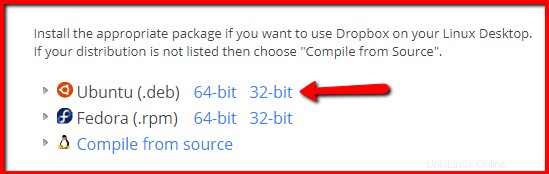
以下のコマンドを使用して、Dropboxパッケージをダウンロードすることもできます。
wget https://linux.dropbox.com/packages/ubuntu/dropbox_2015.10.28_amd64.deb
ステップ3–UbuntuにDropboxをインストールする
次に、次のコマンドを実行して、ダウンロードしたファイルをインストールします。 2番目のコマンドは、Dropboxパッケージに必要なすべての依存関係をインストールするために使用されます。
sudo dpkg -i dropbox_2015.10.28_amd64.deb sudo apt install -f
ステップ4–Dropboxを構成する
デスクトップを使用してシステムでDropboxを起動します。
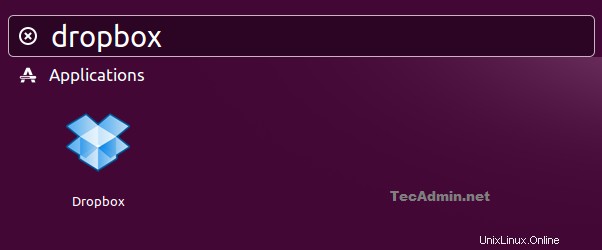
最初の起動時に、インストールウィンドウが表示されます。インストールが完了するのを待つだけです。
インストール後、デフォルトのWebブラウザでログインウィンドウが開きます。 Dropboxアカウントにログインします。これにより、Dropboxアカウントがシステムに接続されます。
システムがDropboxアカウントに正常に接続されています。以下に示すように、トップバーにドロップボックスアイコンが表示されます。このアイコンをクリックして、これを管理するためのその他のオプションを見つけてください。
最後に、ホームディレクトリの下にあるDropboxディレクトリにアクセスできます。